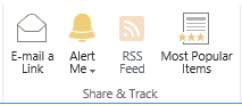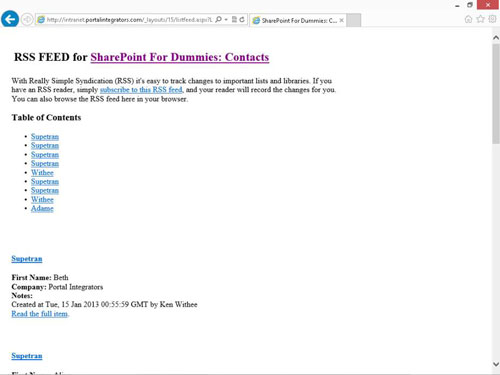Tänapäeval avaldavad peaaegu kõik veebisaidid oma saidi sisu sündikaatvoo või RSS-kanali . SharePoint 2013 saidid ei erine sellest. Tegelikult saab iga SharePointi rakendus avaldada RSS-kanali.
Saate isegi vaadete põhjal luua RSS-vooge, mis tähendab, et saate filtreerida, mida RSS-kanalis avaldatakse. Kui tellite voo, tõmbate teavet. Siiski saate tellida ka hoiatusi, et teha teile SharePointi push- värskendusi.
RSS-kanalid on populaarne viis, kuidas inimesed saavad jälgida veebisaidi värskendusi ilma seda saiti külastamata.
RSS-kanalite kasutamiseks peavad need olema rakenduse jaoks lubatud. Kui näete rakenduse lindil standardset RSS-nuppu, on RSS-kanalid lubatud. Kui RSS-kanalid on keelatud, kuvatakse nupp lindil, kuid on keelatud.
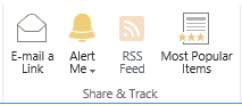
Rakenduse jaoks RSS-kanalite lubamiseks toimige järgmiselt.
Klõpsake oma rakenduses lindi vahekaarti Loend ja rühmas Sätted nuppu Loendi sätted.
Ilmub loendi sätete leht.
Kui kasutate rakendust Raamatukogu, klõpsake lindi vahekaarti Teek ja seejärel nuppu Teegi sätted.
Jaotises Side klõpsake linki RSS-i sätted.
Kui te ei näe linki RSS-i seaded, pole RSS teie saidil lubatud. Saate lubada oma saidil RSS-i sätted, klõpsates lehe Saidi sätted jaotises Saidi haldus RSS-i lingil. RSS-i peab teie veebirakenduse jaoks lubama ka SharePointi farmi administraator.
Lehel Muuda RSS-i sätteid valige suvandi Allow RSS for This List alt raadionupp Jah.
Seda lehte saate kasutada ka rakenduste RSS-i vaikevoo sätete (nt voo pealkiri, veerud ja üksuste limiit) konfigureerimiseks.
Kui olete oma rakenduse RSS-kanali vaikesätete konfigureerimise lõpetanud, klõpsake muudatuste salvestamiseks nuppu OK.
Igal loendil ja rakendusel on oma RSS-voog. Seetõttu peate konfigureerima RSS-i iga rakenduse jaoks, kus soovite RSS-i kasutada.
Kui olete oma rakenduse jaoks RSS-kanalid lubanud, saate seda vaadata järgmiselt.
Sirvige rakendust, kus soovite RSS-kanalit vaadata, klõpsake lindi vahekaarti Loend ja klõpsake jaotises Jaga ja jälgi nuppu RSS-i voog.
Enamik brausereid kuvab RSS-kanali, kasutades vormindamiseks sisseehitatud laadilehte.
Tellige voog, kasutades oma brauserit lugejana, või kleepige kanali veebiaadress enda valitud kanalilugerisse.
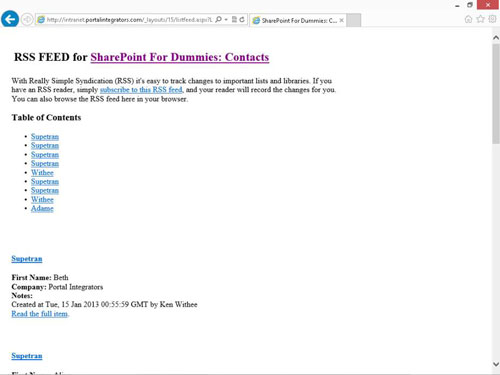
Saate vaadata ka rakenduse konkreetse vaate RSS-kanalit.
RSS peab olema farmi, saidi ja rakenduse jaoks lubatud. Teisisõnu ei saa te RSS-i kasutada, kui need pole sisse lülitatud. Kui te ei soovi, et inimesed neid kasutaksid, saate teatud rakenduse või saidi RSS-kanalid välja lülitada. Vaikimisi on lubatud RSS-kanalid.
Saidi tasemel on RSS-kanalid saidi sätete lehel lubatud. Üksiku rakenduse RSS-sätteid hallatakse vastavalt selle rakenduse lehel Loendi sätted või Teegi sätted.